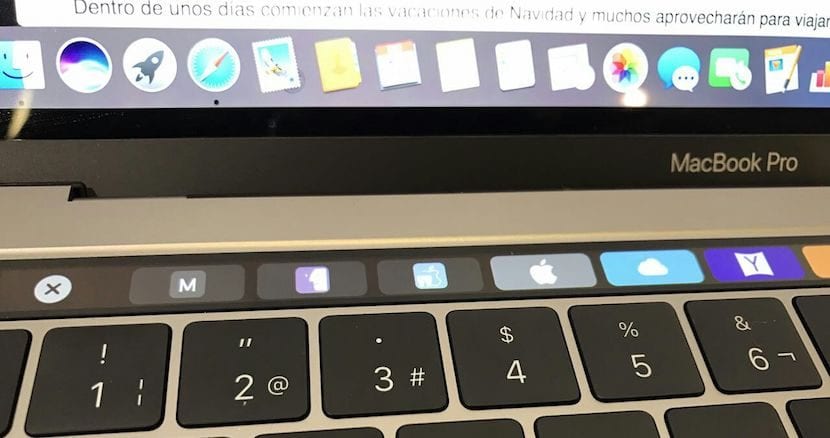
Dziś miałem zaszczyt móc uruchomić nowy MacBook Pro z paskiem Touch Bar zakupionym przez współpracownika. Mówię, że miałem ten przywilej, ponieważ w wielu zakładach na wyspie, na której mieszkam, nie ma ich jeszcze dlatego do dziś nie mogłem go osobiście zobaczyć.
Wszystko poszło bardzo dobrze, design notebooka robi wrażenie, a koncepcja Touch Bara mnie zachwyciła. Jednak pomimo wszystkiego, co czytałem o wydajności baterii tego samego, w tym konkretnym urządzeniu ten problem nie przyszedł mi do głowy.
Musiałem szukać w sieci, jak zarządzać paskiem dotykowym i nie odnoszę się do tego, jak go używać, ponieważ ma on bardzo intuicyjną obsługę, która zmienia się w zależności od korzystania z różnych aplikacji. To, co mi się przydarzyło, to nagle pasek dotykowy jest zawieszony i nie mogłem go użyć.
Zrestartowałem aplikację, z której korzystałem i otworzyłem inną inną aplikację i jakie było moje zdziwienie, gdy pasek nadal miał ten sam problem. W obliczu tego błędnego funkcjonowania zacząłem szukać w sieci innych potencjalnych osób z tym samym doświadczeniem i stwierdziłem, że nasi przyjaciele z Wydaje się, że Faq-Mac cierpiał na jeden z tych wzorców paska dotykowego i mówią nam, jak go rozwiązać.
Wypróbowaliśmy obie opcje i obie pozwoliły nam uczynić pasek dotykowy jako nowy, więc ponieważ uważam, że ten problem może zacząć występować u większej liczby użytkowników, udostępniam go. Jednym ze sposobów ponownego uruchomienia paska Touch Bar jest wejście do Monitora aktywności, w którym można znaleźć Lauchpad> Inne> Monitor aktywności i poszukaj procesu „Agent paska dotykowego”. Teraz wybieramy go i klikamy krzyżyk w lewym górnym rogu interfejsu Monitora aktywności, aby ponownie uruchomić pasek. W ten sposób można było uruchomić go ponownie bez ponownego uruchamiania komputera.
Udało nam się jednak również sprawdzić, czy czynność ponownego uruchomienia paska można wykonać za pomocą dwóch poleceń z terminala:
- Najpierw wykonujemy polecenie: zabij «agenta paska dotykowego»
- A później wykonujemy: killall ControlStrip